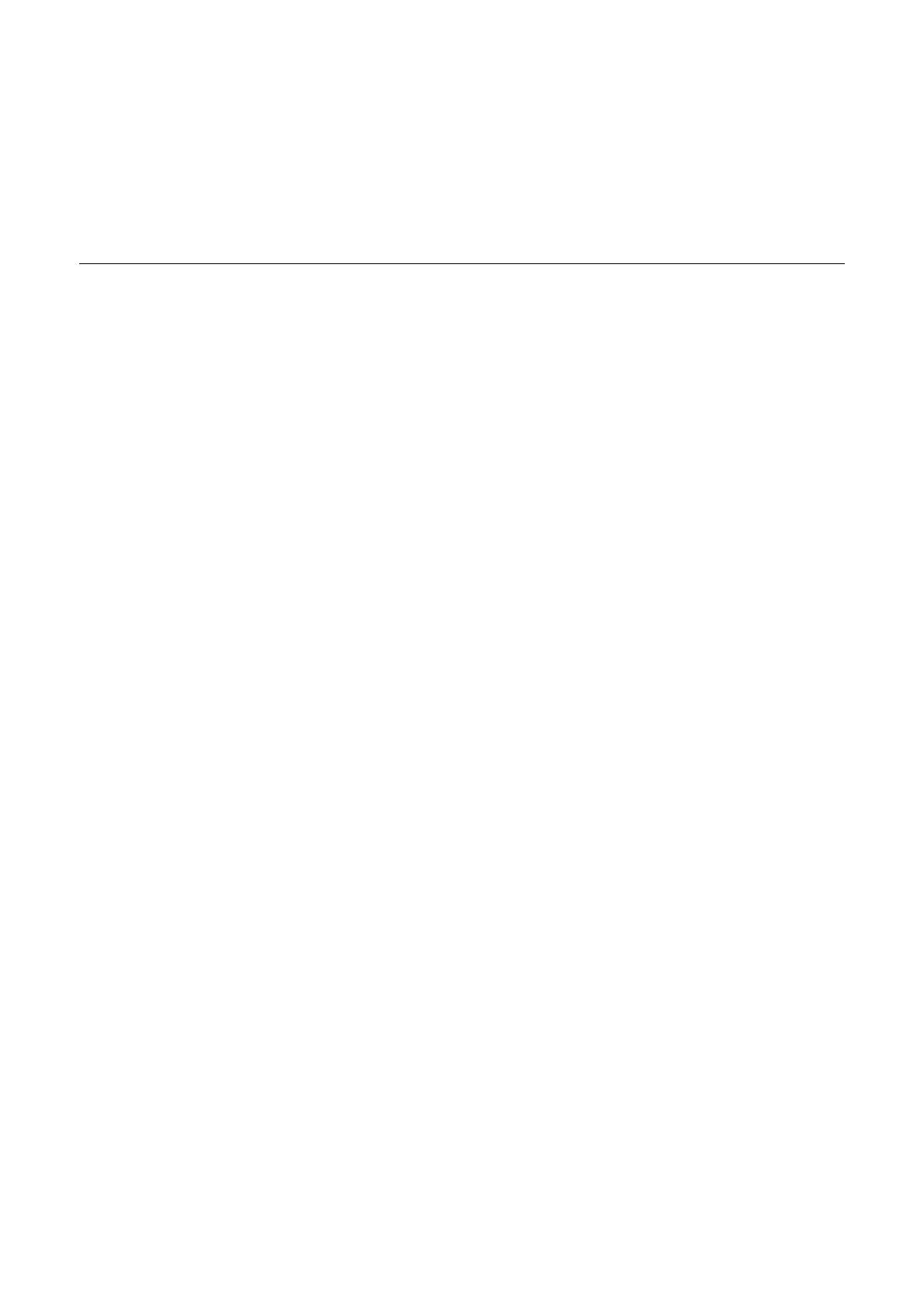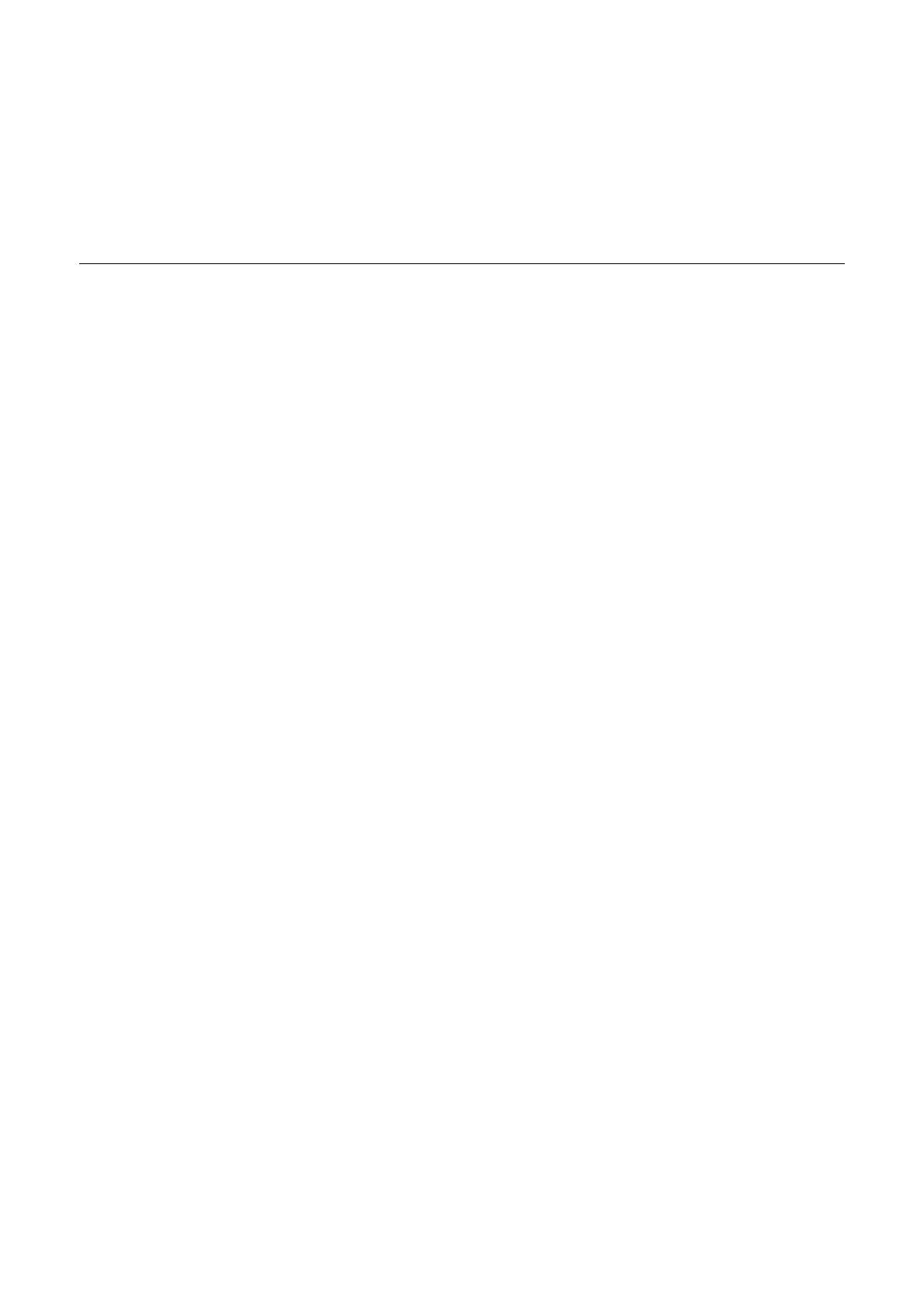
1
Tento plugin umožňuje snadno přenášet klipy zaznamenané kamerou pro digitální kinematografii Canon nebo
HD videokamerou (dále jen „kamera“) do kompatibilních verzí nelineárního editačního systému Final Cut Pro X
společnosti Apple.
Vaše kamera nemusí podporovat všechny funkce popsané v tomto návodu.
Přenášení klipů přímo z kamery nebo z paměťové karty*
Klipy můžete do aplikace Final Cut Pro X přenášet přímo z karty vložené do čtečky karet připojené k počítači.
Je-li vaše kamera kompatibilní, můžete ji připojit přímo k počítači kabelem USB a importovat klipy přímo z kamery.
Podrobné informace o přenášení médií na bázi souborů do aplikace Final Cut Pro X naleznete v Final Cut Pro X
User Guide/Návodu k používání aplikace Final Cut Pro X.
* Pojem „karta“ v tomto návodu souhrnně označuje CF karty, CFast karty a různé typy SD karet. Typy paměťových karet, které lze používat
k nahrávání, závisí na použitém modelu kamery.
1. Spusťte aplikaci Final Cut Pro X.
2. Připojte kartu nebo kameru k počítači.
• Karta: Připojte k počítači běžně prodávanou čtečku karet, která je kompatibilní s typem karty použité
k zaznamenání klipů, a vložte kartu do této čtečky karet.
• Kamery kompatibilní s přímým připojením USB:
햲 Napájejte kameru kompaktním napájecím adaptérem.
햳 Zapněte kameru a nastavte ji do režimu MEDIA.
햴 Připojte kameru k počítači kabelem USB. Použijte volitelný kabel USB (typ IFC-400PCU) nebo podobný
kabel mini-B USB.
3. Kliknutím na File/Soubor > Import/Importovat > Media/Médium otevřete okno Media Import/Importování
médií, pokud se neotevřelo automaticky.
4. Vyberte klipy, které chcete importovat.
5. V okně, které se zobrazí, vyberte událost, do které se importované klipy přidají. Podle potřeby změňte
nastavení překódování, videa a zvuku.
6. Klikněte na tlačítko Import All/Importovat vše nebo Import Selected/Importovat vybrané.
• Klipy vybrané v kroku 4 se přenesou a uloží pod vybranou událostí.
• Spojené klipy (souvisle nahrané klipy rozložené do několika karet) nebudou rozpoznány jako jeden klip.
Takové klipy budou při přenosu považovány za samostatné klipy.
7. Zavřete okno Media Import/Importování médií.
8. Ukončete připojení k hardwaru přetáhnutím ikony karty připojené k počítači nebo karty v kameře na ikonu
Koše (Vysunout).
9. Odpojte čtečku karet nebo kameru od počítače a vyjměte kartu.